Hướng dẫn nhanh để gỡ cài đặt mô-đun Magisk mà không cần sử dụng Magisk Manager còn được gọi là gỡ cài đặt mô-đun Magisk bằng TWRP Recovery hoặc ngoại tuyến. Một trong những phương pháp được chờ đợi nhất cho người sử dụng Magic Mask để gỡ bỏ mô-đun Magisk là thông qua việc ngoại tuyến. Đây sẽ là phương thức tốt nhất khi mô-đun đang gây ra vòng lặp khởi động. Trong trường hợp đó, điện thoại của bạn sẽ không phản hồi, đúng không? Vậy bạn cần làm gì trong trường hợp đó? Một là gỡ bỏ các mô-đun gây ra vấn đề, và hai là loại bỏ hoàn toàn Magisk Su.
Việc loại bỏ các mô-đun gây ra vòng lặp khởi động đó rất hữu ích. Một trong những thành viên cấp cao của diễn đàn Xda có tên là veez21, đã phát triển Magisk Module Uninstaller để đáp ứng nhu cầu này. Điều này có thể giúp bạn đưa điện thoại trở lại trạng thái hoạt động bình thường bằng cách xóa mô-đun Magic Mask.

Phương pháp 1 - Magisk Module Uninstaller - Gỡ cài đặt mô-đun Magisk qua TWRP
Bước 1: Tải xuống file nén Magisk Module Uninstaller Flashable vào PC.
Bước 2: Truyền file zip đến thẻ SD của điện thoại hoặc bộ nhớ trong bằng MTP (Hầu hết các TWRP Recovery sẽ hỗ trợ phương thức này).
Bước 3: Bây giờ, hãy nhấn vào nút Install và chọn file Magisk Module Uninstaller Zip.
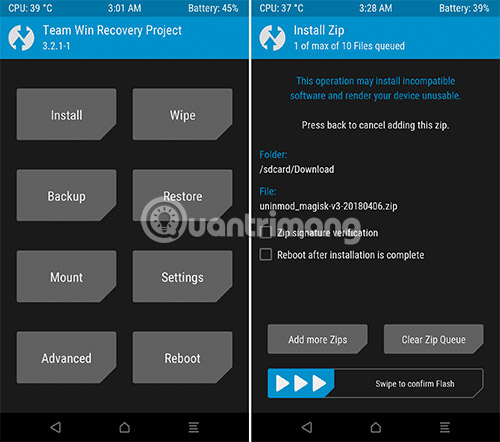
Bước 4: Sau khi hoàn thành cài đặt. Quay lại trang Home của TWRP.
Bước 5: Chọn Advanced Option từ trang Home của TWRP. Bây giờ, hãy chọn Terminal Option.
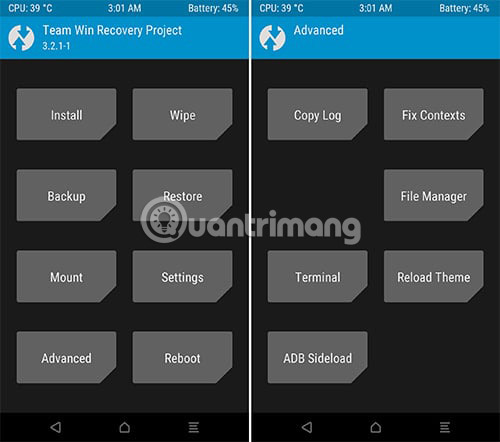
Bước 6: Gõ uninmod vào cửa sổ terminal và nhấn nút Enter. Sẽ mất gần 3 phút để mount /data/adb/magisk.img vào /dev/tmp/magisk_img.
Bước 7: Một lần nữa cần phải chờ đợi (khoảng 3 phút) để tải các mô-đun hiện đang được cài đặt trên thiết bị của bạn.
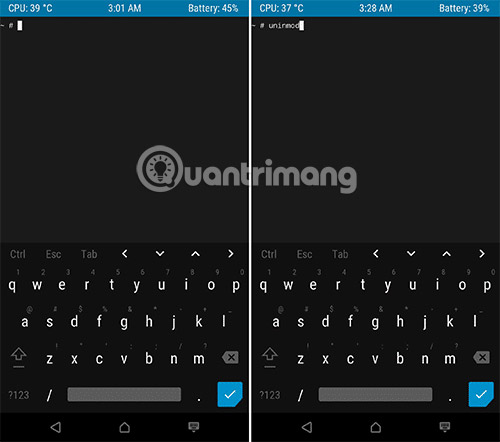
Bước 8: Bây giờ, bạn có thể xem danh sách các mô-đun và bạn phải nhập số mà bạn muốn gỡ bỏ cài đặt (xem ảnh chụp màn hình bên dưới).
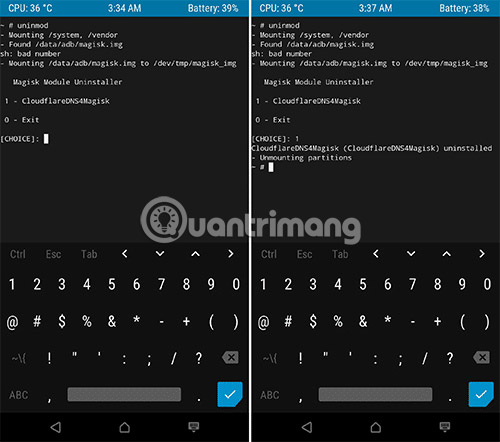
Bước 9: Cuối cùng, Magic Mask Module sẽ được gỡ bỏ hoàn toàn. Nhưng bạn phải chờ đợi một lần nữa trong 4 phút để unmount các phân vùng.
Lưu ý: Magisk Module Uninstaller Zip cần phải được flash bất cứ khi nào Procedure ở trên theo sau.
Phương pháp 2 - Gỡ cài đặt mô-đun Magisk bằng Magisk Manager ở Recovery Mode
VR25 đã phát triển Magisk Manager ở Recovery Mode. Đây là một trong rất nhiều mô-đun đang được phát triển bởi VR25 liên quan đến Magic Mask. Mô-đun này có các tùy chọn tốt hơn so với phương pháp đã đề cập ở trên. Bạn sẽ nhận được trải nghiệm linh hoạt và mang tính tương tác khi sử dụng mô-đun này, cũng như không cần phải cài đặt, bất cứ khi nào bạn muốn gỡ bỏ mô-đun magisk thông qua TWRP.
Bước 1: Tải xuống file zip Magisk Manager ở Recovery Mode về PC và truyền tới thiết bị Android của bạn thông qua MTP.
Bước 2: Nhấn vào nút Install trong trang Home của TWRP và chọn Module.
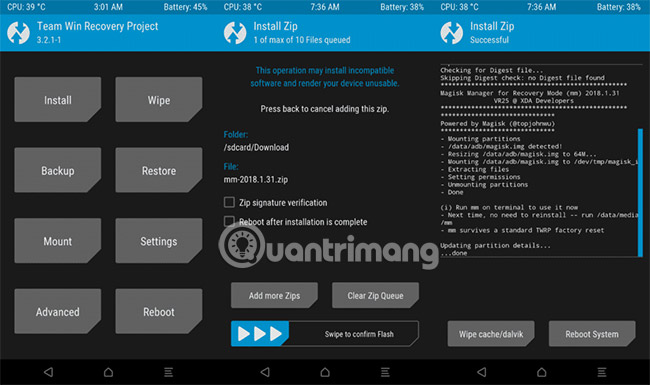
Bước 3: Vuốt để cài đặt mô-đun.
Bước 4: Chọn Advanced Option từ trang Home của TWRP và nhấn vào Terminal Option để truy cập vào Magisk Manager Modules.
Bước 5: Gõ lệnh dưới đây, bạn sẽ nhận được danh sách các tùy chọn: mm (lần đầu tiên) hoặc /data/media/mm (từ lần thứ hai trở đi).
- e - Bật/tắt mô-đun
- l - Danh sách các mô-đun đã cài đặt
- m - Reset magisk.img srvive f.
- r - Thay đổi kích thước magisk.img
- s - Thay đổi cài đặt Magisk (sử dụng trình chỉnh sửa văn bản)
- t - Chuyển đổi auto_mount
- u - Gỡ cài đặt mô-đun
- x - Thoát
Bước 6: Trong danh sách này, bạn có thể chọn bất kỳ cài đặt nào theo nhu cầu của mình. Ví dụ, nếu bạn chọn "e", thì bạn có thể bật hoặc tắt các mô-đun.
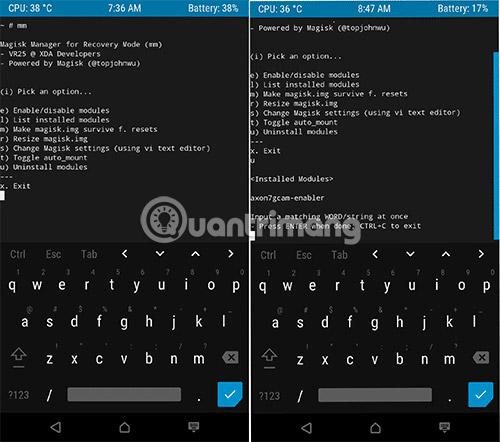
Bước 7: Nếu bạn muốn gỡ bỏ các mô-đun magisk thì bạn cần chọn lệnh “u”. Nó sẽ hiển thị danh sách các mô-đun mà bạn đã cài đặt trên thiết bị của mình.
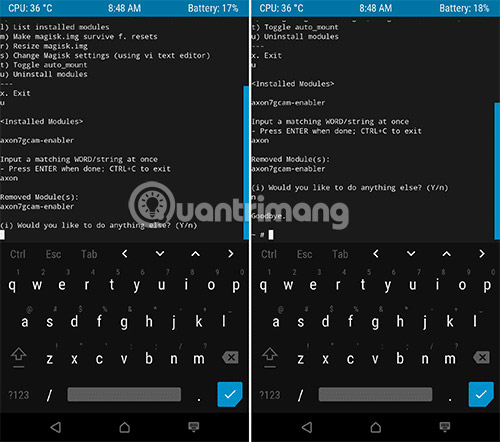
Bước 8: Bây giờ, gõ tên của mô-đun và nhấn nút Enter (2 lần). Bước này sẽ gỡ bỏ hoàn toàn mô-đun.
Bây giờ, chương trình sẽ hỏi bạn có muốn thực hiện bất cứ hành động nào khác không, nếu có thì gõ Y, nếu không thì gõ N.
Xem thêm:
 Công nghệ
Công nghệ  AI
AI  Windows
Windows  iPhone
iPhone  Android
Android  Học IT
Học IT  Download
Download  Tiện ích
Tiện ích  Khoa học
Khoa học  Game
Game  Làng CN
Làng CN  Ứng dụng
Ứng dụng 


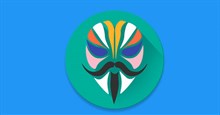














 Linux
Linux  Đồng hồ thông minh
Đồng hồ thông minh  macOS
macOS  Chụp ảnh - Quay phim
Chụp ảnh - Quay phim  Thủ thuật SEO
Thủ thuật SEO  Phần cứng
Phần cứng  Kiến thức cơ bản
Kiến thức cơ bản  Lập trình
Lập trình  Dịch vụ công trực tuyến
Dịch vụ công trực tuyến  Dịch vụ nhà mạng
Dịch vụ nhà mạng  Quiz công nghệ
Quiz công nghệ  Microsoft Word 2016
Microsoft Word 2016  Microsoft Word 2013
Microsoft Word 2013  Microsoft Word 2007
Microsoft Word 2007  Microsoft Excel 2019
Microsoft Excel 2019  Microsoft Excel 2016
Microsoft Excel 2016  Microsoft PowerPoint 2019
Microsoft PowerPoint 2019  Google Sheets
Google Sheets  Học Photoshop
Học Photoshop  Lập trình Scratch
Lập trình Scratch  Bootstrap
Bootstrap  Năng suất
Năng suất  Game - Trò chơi
Game - Trò chơi  Hệ thống
Hệ thống  Thiết kế & Đồ họa
Thiết kế & Đồ họa  Internet
Internet  Bảo mật, Antivirus
Bảo mật, Antivirus  Doanh nghiệp
Doanh nghiệp  Ảnh & Video
Ảnh & Video  Giải trí & Âm nhạc
Giải trí & Âm nhạc  Mạng xã hội
Mạng xã hội  Lập trình
Lập trình  Giáo dục - Học tập
Giáo dục - Học tập  Lối sống
Lối sống  Tài chính & Mua sắm
Tài chính & Mua sắm  AI Trí tuệ nhân tạo
AI Trí tuệ nhân tạo  ChatGPT
ChatGPT  Gemini
Gemini  Điện máy
Điện máy  Tivi
Tivi  Tủ lạnh
Tủ lạnh  Điều hòa
Điều hòa  Máy giặt
Máy giặt  Cuộc sống
Cuộc sống  TOP
TOP  Kỹ năng
Kỹ năng  Món ngon mỗi ngày
Món ngon mỗi ngày  Nuôi dạy con
Nuôi dạy con  Mẹo vặt
Mẹo vặt  Phim ảnh, Truyện
Phim ảnh, Truyện  Làm đẹp
Làm đẹp  DIY - Handmade
DIY - Handmade  Du lịch
Du lịch  Quà tặng
Quà tặng  Giải trí
Giải trí  Là gì?
Là gì?  Nhà đẹp
Nhà đẹp  Giáng sinh - Noel
Giáng sinh - Noel  Hướng dẫn
Hướng dẫn  Ô tô, Xe máy
Ô tô, Xe máy  Tấn công mạng
Tấn công mạng  Chuyện công nghệ
Chuyện công nghệ  Công nghệ mới
Công nghệ mới  Trí tuệ Thiên tài
Trí tuệ Thiên tài